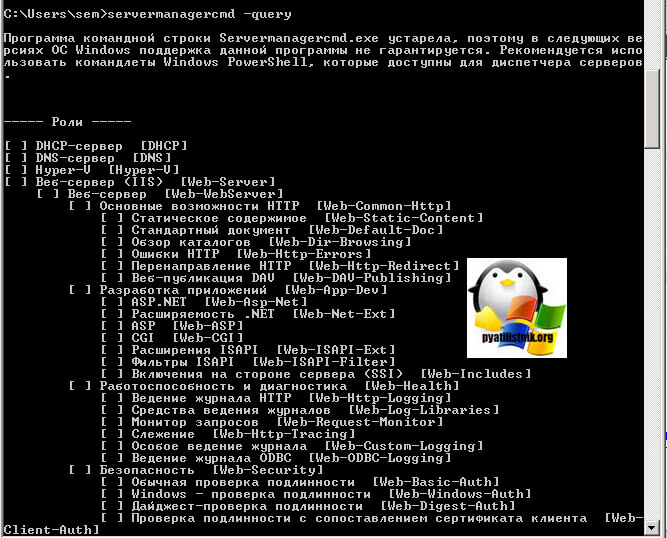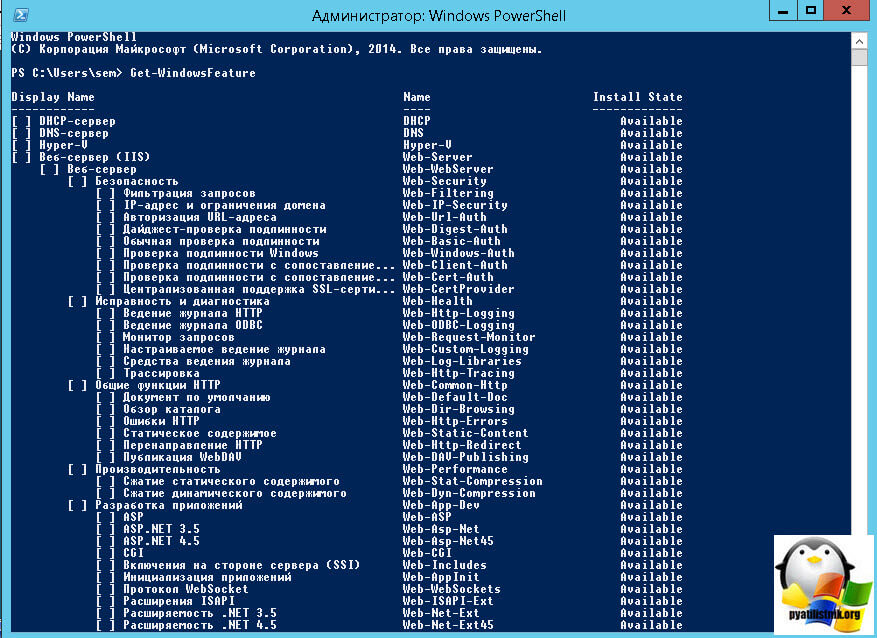From Wikipedia, the free encyclopedia
| Version of the Windows NT operating system | |

Screenshot of Windows Server 2012 R2, showing the Server Manager application which is automatically opened when an administrator logs on, start button, taskbar, and the blue color of Aero Lite |
|
| Developer | Microsoft |
|---|---|
| OS family | Microsoft Windows |
| Working state | Current |
| Source model | Closed source / Shared source |
| Released to manufacturing |
August 27, 2013; 9 years ago[1] |
| General availability |
October 18, 2013; 9 years ago[2] |
| Latest release | 6.3 (Build 9600) / October 11, 2022; 3 months ago[3] |
| Marketing target | Business |
| Update method | Windows Update, Windows Server Update Services, SCCM |
| Platforms | x86-64 |
| Kernel type | Hybrid (Windows NT kernel) |
| Default user interface |
Windows shell (GUI) |
| License | Trialware |
| Preceded by | Windows Server 2012 |
| Succeeded by | Windows Server 2016 |
| Official website | www.microsoft.com/en-us/server-cloud/windows-server/default.aspx |
| Support status | |
|
Windows Server 2012 R2, codenamed «Windows Server Blue», is the seventh version of the Windows Server operating system by Microsoft, as part of the Windows NT family of operating systems. It was unveiled on June 3, 2013 at TechEd North America,[5] and released on October 18 of the same year.[2] It is the successor to Windows Server 2012, and is based on the Windows 8.1 codebase.
A further update, formally designated Windows Server 2012 R2 Update, was released in April 2014.[6] It is a cumulative set of security, critical and other updates.[7] Windows Server 2012 R2 is derived from the Windows 8.1 codebase, and runs only on 64-bit processors.
Windows Server 2012 R2 was succeeded by Windows Server 2016, which is derived from the Windows 10 codebase.
Features[edit]
The following features are introduced in Windows Server 2012 R2:
- Automated Tiering: Storage Spaces stores most frequently accessed files on fastest physical media[8]
- Deduplication for VHD: Reduces the storage space for VHD files with largely similar contents by storing the similar contents only once[8]
- Windows PowerShell v4, which now includes a Desired State Configuration (DSC) feature
- Integrated Office 365 support (Essentials edition)
- User interface changes reflecting Windows 8.1, including visible Start button.[9]
- UEFI-based virtual machines
- Upgrades from driver emulators to synthetic hardware drivers to minimize legacy support
- Faster VM deployment (approximately half the time)[10]
- Internet Information Services 8.5: Support for logging to Event Tracing for Windows and the ability to log any request/response headers. To improve scalability, if IIS is configured with 100 or more web sites, by default it will not automatically start any of them. Alongside this, a new «Idle Worker Process Page-Out» configuration option has been added to application pools to instruct Windows to page-out the process if it has been idle for the idle time-out period (by default, 20 minutes).[11]
- Server Message Block: Performance and event logging quality improvements, support for Hyper-V Live Migration over SMB, bandwidth prioritization management, and the ability to remove SMB 1.0 support[12]
- Windows Deployment Services: Support for managing WDS via PowerShell.[13]
- Windows Defender is available in a Server Core installation, and is installed and enabled by default.[14][dubious – discuss]
- IP Address Management (IPAM): Extended to support role-based access control, allowing for fine-grained control over which users can view or change configurations for DHCP reservations, scopes, IP address blocks, DNS resource records, etc. Additionally, IPAM can integrate with System Center Virtual Machine Manager 2012 R2 to have coordinated IP policy across both physical and virtual environments. The IPAM database can be stored in a SQL Server instance instead of Windows Internal Database.[15]
- Group Policy has a new «Policy Cache» setting which allows domain-joined machines to store a copy of the group policy settings on the client machine and, depending on the speed of access to the domain controller, use those at startup time instead of waiting for the policy settings to download. This can improve startup times on machines that are disconnected from the company network.[16] New Group Policy settings have been added to cover new features in Windows 8.1 and Internet Explorer 11, such as enabling/disabling SPDY/3 support, configuring start screen layouts, and detecting phone numbers in web pages.[17]
- TLS support is extended to support RFC 5077, «Transport Layer Security (TLS) Session Resumption without Server-Side State», which improves performance of long-running TLS-secured connections that need to reconnect due to session expiration.
- Hyper-V role and Hyper-V management console are added to the Essentials edition.[18]
- Windows Server Update Services was made available for Windows Server 2012 R2 Essentials edition.[19]
- ReFS gained support for alternate data streams and automatic error-correction on parity spaces.[20]
Editions[edit]
According to the Windows Server 2012 R2 datasheet published on May 31, 2013, there are four editions of this operating system: Foundation, Essentials, Standard and Datacenter.[21] As with Windows Server 2012, the Datacenter and Standard editions are feature-identical, varying only based on licensing (particularly licensing of virtual instances). The Essentials edition has the same features as the Datacenter and Standard products, with some restrictions.[22]
See also[edit]
- Microsoft Servers
- Comparison of Microsoft Windows versions
- History of Microsoft Windows
- Comparison of operating systems
- List of operating systems
References[edit]
- ^ Anderson, Brad (27 August 2013). «Today is the RTM for Windows Server 2012 R2!». Enterprise Mobility and Security Blog. Microsoft.
- ^ a b Jeff Meisner (August 14, 2013). «Save the date: Windows Server 2012 R2, Windows System Center 2012 R2 and Windows Intune update coming Oct. 18 — The Official Microsoft Blog — Site Home — TechNet Blogs». TechNet Blogs. Retrieved February 10, 2014.
- ^ «October 11, 2022—KB5018474 (Monthly Rollup)». support.microsoft.com. October 11, 2022.
- ^ «Search product lifecycle – Windows Server 2012 R2». Microsoft.com. Retrieved December 27, 2018.
- ^ Damien Caro (June 10, 2013). «Windows Server 2012 R2–First look — Damien Caro’s Blog — Site Home — TechNet Blogs». Blogs.technet.com. Retrieved June 25, 2013.
- ^ «August updates for Windows 8.1 and Windows Server 2012 R2 — Windows Experience BlogWindows Experience Blog». blogs.windows.com.
- ^ «Windows Server 2012 R2 Update (KB2919355)». Microsoft Download Center.
- ^ a b Jackson, Joab (June 5, 2013). «Windows Server 2012 R2 bulks up on storage and networking». PC World. IDG. Retrieved September 20, 2013.
- ^ Sams, Brad (June 25, 2013). «Windows 8.1 Start button revealed in Windows Server 2012 R2». Neowin.net. Neowin LLC. Retrieved September 20, 2013.
- ^ Tulloch, Mitch (2013). Introducing Windows Server 2012 R2 (PDF) (Preview Release ed.). Redmond, Washington: Microsoft Press. ISBN 978-0-7356-8293-1. Retrieved September 19, 2013.
- ^ «What’s New in IIS 8.5?». Microsoft.
- ^ «What’s New for SMB in Windows Server 2012 R2».
- ^ «What’s New for Windows Deployment Services in Windows Server 2012 R2».
- ^ «What’s Changed in Security Technologies in Windows 8.1».
- ^ «What’s New in IPAM in Windows Server 2012 R2».
- ^ «What’s New in Group Policy in Windows Server 2012 R2». Microsoft.
- ^ «What’s new in Group Policy in Windows Server 2012 R2». Group Policy Central. 25 June 2013.
- ^ Fabritius, David (3 September 2013). «Understanding Licensing for Windows Server 2012 R2 Essentials and the Windows Server Essentials Experience role». The Windows Server Essentials and Small Business Server Blog.
- ^ «Windows Server 2012 R2 Products and Editions Comparison». Download Center. Microsoft. 7 February 2014. Retrieved 30 June 2016.
- ^ «Resilient File System Overview». TechNet Library. Microsoft. 29 February 2012. Retrieved 25 December 2013.
- ^ «Cloud Optimize Your Business» (PDF). Microsoft. Retrieved August 2, 2013.
- ^ Mackie, Kurt (June 20, 2013). «Microsoft Enhancing Windows Server 2012 R2 Essentials for SMBs». Redmondmag.com. Retrieved June 25, 2013.
Further reading[edit]
- Mackie, Kurt (June 20, 2013). «Microsoft Profiles Hyper-V Improvements in Windows Server 2012 R2». Redmondmag.com. Retrieved September 20, 2013.
- «Best of TechEd 2013 – What’s New in Hyper-V in Windows Server 2012 R2 — IT Pros ROCK! at Microsoft — Site Home — TechNet Blogs». Blogs.technet.com. June 10, 2013. Retrieved September 20, 2013.
- «Top Windows Server 2012 R2 Hyper-V Virtualization Features». Petri.co.il. June 3, 2013. Retrieved September 20, 2013.
- Savill, John (June 3, 2013). «New Features Windows Server 2012 R2 | Windows Server 2012 content from». Windows IT Pro. Retrieved September 20, 2013.
- Thurrott, Paul (June 7, 2013). «Windows Server 2012 Essentials R2 Preview | Windows Server 2012 content from Paul Thurrott’s SuperSite for Windows». Winsupersite.com. Retrieved September 20, 2013.
- «Microsoft Announces Windows Server 2012 R2 at TechEd 2013 North America — Canadian IT Professionals — Site Home — TechNet Blogs». Blogs.technet.com. June 3, 2013. Retrieved September 20, 2013.
Microsoft released Windows Server 2012 R2 on us and it is a very exciting release…
Let’s recap for a second here…
Windows Server 2012 has been released on 4 September 2012. This version has brought a whole new Operating System with many new features, enhancements and more. In fact, the changes are so large that many IT Pros are still struggling with learning all those new items within Windows Server.
Enter 18 October 2013. Microsoft releases Windows Server 2012 R2. That’s only a bit over a year later. But instead of being some sort of Service Pack or bug fixes with some a few new features it turns out to be a major upgrade with many new (and requested features) and lots of enhancements to existing features.
The fact that they have released so quickly after the previous version is something new for Microsoft. While it normally took years before a new version is released, Microsoft is now working on a more frequent schedule. We should expect (but this is never confirmed) a new release every 12 to 18 months.
I’m leaving in the middle whether this is workable for many organizations to upgrade that quickly. I’m assuming that many organizations will skip a version from time to time and there is nothing wrong with that. But in the end, organizations will be forced to upgrade faster or they will risk staying behind, being less productive and losing business.
Windows Server 2012 R2 brings a lot of new capabilities to the infrastructure in many different areas. There are new features and enhancements in File Services, Storage, Networking, Clustering, Hyper-V, PowerShell, Windows Deployment Services, Directory Services and Security.
The next part is a high-level summary of different features and enhancements. If you want to have more detail, then download the eBook “What’s new in Windows Server 2012 R2 Preview”.
File Services and Storage
Work Folders
One of the newest features is called Work Folders. This technology allows you to make corporate data available to users. Because the device that the user is working on doesn’t have to be domain joined he or she will be able to sync their data to ANY device allowing them to work with whatever device they want. That should stop the Dropbox, SkyDrive, email kind of solutions that end users are using today to get their information on their devices.
SMB
SMB 3.0 was released with Windows Server 2012, in R2 they improved it even more. Better performance of SMB direct, automatic rebalancing of Scale-Out File Server clients, multiple SMB instances on a Scale-Out File Server and more are amongst the improvements. Another great improvement (or better yet, removal) is the fact that you now can uninstall or remove SMB 1.0. So if you don’t have any legacy clients left (XP, Windows Server 2003) then you can remove it so you need less patching.
DFS Namespace and DFS Replication
This is one of these features where many IT administrators have a hate/love relationship with. Luckily, in R2 a huge amount of improvements have been implemented to make our life much easier.
Recovery for database corruption, database cloning for initial synchronization, unexpected shutdown database recovery are among those improvements that are welcomed a lot. And there are quite some more.
One of the new features that I personally like is that you now have the possibility to recover files that are in the hidden DFSR private folders (ConflictAndDeleted and PreExisting folders) by using the Get-DfsPreservedFiles and Restore-DfsrPreservedFiles cmdlets.
iSCSI Target Server
iSCSI Target Server allows Windows Server to host block storage remotely. The cool thing about this is that it leverages the Ethernet network and doesn’t require additional or specialized hardware. A few of the improvements are that it now supports SMI-S which means Virtual Machine Manager Administrators will be able to leverage this. The most important improvement, however, is that iSCSI Target data persistence layer is redesigned and is now based on the VHDX format.
Storage Spaces
Storage Spaces is one of these technologies that allow smaller shops to have shared storage without the need of purchasing an expensive Storage Area Network. In fact, with the right hardware, you can even have the same or better performance with Storage Spaces. In R2, Storage Spaces has been extended with some features to make it feature-par with high-end Storage Area Networks (SANs). Features like Tiered Storage spaces, write-back caching and Flexible resiliency options are now introduced and improve this great feature even further
Data Deduplication
Data Deduplication is now a supported solution for your VDI (Virtual Desktop Infrastructure) environments.
This means that it is now supported on CSVs (Cluster Shared Volumes) and that it works on open files. There is also a great improvement on optimization performance and read/write performance. And last but not least; due to the way the data deduplication cache works you will notice a HUGE performance improvement by using data deduplication so it is a win-win situation.
Networking
DHCP
A few changes to the DHCP stack such as DNS registration enhancements (through extended DHCP policies) and the possibility to register resource records of DHCP clients with the DNS server to avoid failures from PTR (Pointer) resource records when there is not a reverse lookup zone.
DNS
In Windows Server 2012 there are already statistics available when you use the Get-DnsServerStatistics cmdlets. In R2 this is enhanced with ZoneQueryStatistics, Zonestransferstatistics, ZoneUpdateStatistics. The DNSSEC (Domain Name System Security Extensions) support is also improved to ensure that DNS responses are authentic.
IPAM
IPAM (IP Address Management) has been significantly improved, as it is a popular feature in Windows Server 2012 but not easy to install and configure. Those items have been addressed and now you can place your data in a SQL server database, you can define security with role-based access control and you can manage virtual address spaces now.
Hyper-V Virtual Switch
With the introduction of the Hyper-V Virtual Switch in Windows Server 2012, Microsoft made an important step towards better networking in private, hybrid and cloud environments. The R2 version includes new features for manageability, security, isolation, visibility and scalability such as the possibility to specify port numbers for creating rules, third-party forwarding extensions working together with NVGRE, vRSS (Virtual Receive Side Scaling) and better network tracing.
Windows Server Gateway
The Windows Server Gateway is a virtual machine software router (template) that allows network traffic routing between virtual and physical networks, including the internet. Something very handy in your efforts to build private and hybrid clouds.
Clustering
Quite some changes on the clustering front. Automatic virtual machine drain on shutdown even if you are forgotten to place the node in maintenance mode. Lots of CSV improvements such as the possibility to allocate more cache, data deduplication and ReFS support and more. There is also new health detection mechanisms including the virtual machine network health detection. A lot of improvements to the quorum and last but not least there is a cluster dashboard now that will help you manage your clusters better.
Hyper-V
Hyper-V version 3 is a huge improvement compared to the previous versions. But Windows Server 2012 R2 brings a lot more new functionality and improvements to the table. The possibility to share a virtual disk (VHDX) between multiple virtual machines so that you can build a Hyper-V guest failover cluster is one of those.
You can now also resize virtual disks without shutting down the Virtual Machine. This has some prerequisites such as connected to a SCSI controller and the format must be VHDX. Storage Quality of Service (Storage QoS) is a feature that allows you to put a maximum IOPS on a virtual disk. This should give you more flexibility in right-sizing your environment.
Another new feature is a generation 2 virtual machine. This is a virtual machine where most of the emulated devices are gone and where you have a UEFI firmware instead of BIOS-based firmware. There are also enhancements to Hyper-R replica (extended replication, different frequency), better Linux support (including dynamic memory for supported Linux distro’s) and much more.
Remote Desktop Services
In Windows Server 2012 R2 there are a lot of new things in Remote Desktop Services. Session shadowing is now included. RemoteApp client behavior is much more the same then a local installed application. Transparency support, live thumbnails and seamless application moves are now part of that client.
There is now Quick Reconnect included in Remote Desktop clients and a huge amount of effort is placed in improving compression and bandwidth usage so that end-users have more fluent applications. Dynamic display handling, automatic recognition of an added monitor or project and support for DX11.1 are also included.
PowerShell
With Windows Server 2012 R2 comes PowerShell 4.0. Besides the usual bug fixes, new cmdlets and so on there are some other major enhancements also.
One of the new features is called Desired State Configuration (DSC) which is a management system that enables the deployment and management of configuration data or software services and the environment in which these services run.
Another new feature is called the Save-Help cmdlets which allows you to download the PowerShell cmdlets from a remote computer with internet access (even if the remote computer does not have the specific modules installed) and then copy those help files to the server or workstation that doesn’t have internet connection. Debugging has also enhanced and now you are allowed to debug a remote PowerShell workflow or script and even when the remote session disconnects and you reconnect then the debugging session will be preserved.
Windows Deployment Services
There hasn’t changed anything to the Windows Deployment Services except that it is now fully PowerShell supported. This is great if you want to build more automation in your deployments.
Directory Services & Security
Single Sign-On (SSO) is nothing new for domain-joined computers, in Windows Server 2012 R2 this technique has been brought to workplace joined devices also.
But there is much more. Today we can use techniques such as VPN, Direct Access, Remote Desktop Gateways and more to allow our users to connect to their data and applications. In R2 a new technology called Web Application Proxy role service is introduced to allow you to publish Line-of-Business web applications so that they can be accessed from outside of the corporate network.
And there is a lot more. Multi-Factor authentication is easier to implement and now supports a plug-in model. You can now use Multi-Factor access control policies based on various (and multiple) criteria. And there a lot of enhancements and improvements to BitLocker, TPM, TLS/SSL and more. Maybe the last one, from now on, when you install Windows Server 2012 R2 in core mode, Windows Defender will be automatically available and enabled.
Conclusion
I only touched a few of the enhancements/improvements in Windows Server 2012 R2 but it should give you an idea of what a major release this actually is.
See also
- Migrate Windows Server 2003 with Veeam Virtual LAB
- What is Hyper-V technology
- How to get Hyper-V certification
Windows Server 2012 R2—First Impression
Changes in Windows Tasks Bar (Windows ICON)
Start Window consists necessary administrative Tile
now I have taken composed features from Microsoft sources. i.e.
What’s New in Windows Server 2012 R2
|
Technology |
What’s New |
|
iSCSI |
|
|
SMB |
|
|
WDS |
PowerShell cmdlet scripting |
|
Active Directory |
Working anywhere approach, access protected data, multi-factor authentication |
|
DFS |
|
|
DHCP |
DNS suffix based policies DNS PTR registration options |
|
MSCS Cluster |
|
|
GPO |
Policy Caching Item-Level Targeting, |
|
Hyper-v |
|
|
IP Address Management (IPAM) |
|
Supported Upgrade Path
|
From |
To |
|
Windows Server 2008 R2 Web, Datacenter or enterprise with SP1 |
Windows Server 2012 R2 Datacenter, standard |
|
Windows Server 2012 Standard, datacenter |
Windows Server 2012 R2 Standard or Windows Server 2012 R2 Datacenter |
|
Hyper-V Server 2012 |
Hyper-V Server 2012 R2 |
In-place upgrade of the following is unsupported:
- from 32-bit to 64-bit architectures
- from one language to another
- from one build type to another (fre to chk, for example)
- Upgrades from pre-release versions of Windows Server 2012 R2 Preview are not supported. Perform a clean installation to Windows Server 2012.
- switch from a Server Core installation to the Server with a GUI mode
Feature Removed or Deprecated in Windows Server 2012 R2
|
Removed features |
Alternative |
|
File Backup and Restore |
File History feature |
|
System Image Backup |
Reset your PC |
|
Drivers for tape drives |
Use manufacturer drivers |
|
Creation of recovery disk on CD or DVD |
Use the Recovery Disk to USB feature |
|
Windows Authorization Manager (AzMan) |
use new management tools for virtual machine |
|
Active Directory Rights Management Services (AD RMS) SDK |
AD RMS SDK 2.0 |
|
The Application Server role |
Use features and roles |
|
IIS CertObj COM interface |
None |
|
GAA_FLAG_INCLUDE_TUNNEL_BINDINGORDER |
None |
|
Dfscmd.exe |
Use PowerShell |
|
Mount-IscsiVirtualDiskSnapshot, Dismount-IscsiVirtualDiskSnapshot |
Use PowerShell |
|
Nfsshare.exe |
Use PowerShell |
|
NFS 2 |
NFS 3 or NFS4 |
|
Network Access Protection (NAP) |
Windows Web Application Proxy |
|
Server for Network Information Services (NIS) Tools |
Use native LDAP, Samba client, Kerberos |
|
SMB 1.0 |
SMB 2 |
|
Telnet server |
Remote desktop |
|
Windows Identity Foundation (WIF) 3.5 |
Use WIF 4.5 and .net framework 4.5 |
|
SQL lite |
SQL LocalDb |
|
WMI version 1 |
WMI version 2 |
References:
Release Notes: Important Issues in Windows Server 2012 R2 Preview
System Requirements
What’s New
Other Language:
Windows Server 2012 R2: Instalación y nuevas características (es-ES)
Обновлено 11.05.2017

Что такое роли Windows
И так сам по себе Windows Server 2012 R2 или предыдущая версия ни кому не нужны, так как при их установке вы получаете просто обычную систему, но благодаря тому, что это конструктор, вы можете его собирать как вам угодно. Собирается он благодаря так называемым ролям Windows, и у каждой из них своя задача, которая превратит ваш сервер в нужный вам сервис.
Что такое компоненты Windows Server 2012 R2, это по сути мини роли, те которые несут не совсем существенные задачи, например сервер TFTP или Net.Framwork 3.5, согласитесь он на роль не тянет.
В операционной системе посмотреть windows server роли можно в окне Диспетчер сервера. В версии 2012 R2, этот значок выглядит вот так, и уже в пункте Управление вы добавляете либо роль, либо компонент.
В windows Server 2008 R2 это выглядит так же, но тут разница в том, что роли и компоненты разнесены по разным вкладкам.
Для того, чтобы посмотреть роли windows server 2012 r2, нажмите добавить роль и увидите полный список. Самих ролей не так уж и много и вы их наверняка еще знаете с 2008 r2.
Windows server роли
Ниже я собрал полный список содержащий роли windows server 2012 r2 и 2008 r2. Тут синтаксис такой слева просто описание названия службы, а справа то что нужно указывать в скрипте при установке.
1. DHCP-сервер [DHCP] > на сайте я приводил кучу вариантов реализации данный серверной роли, так и на различном сетевом оборудовании.
2. DNS-сервер [DNS] > роль необходимая для Active Directory
3. Hyper-V [Hyper-V] > подробнее про данную роль советую почитать соответствующий раздел. Если в двух словах то это гипервизор, для создания виртуальных машин.
4. Веб-сервер IIS [Web-Server] > роль windows server 2012 r2 для превращения его в хостинг сайтов.
Компоненты IIS
- Веб-сервер [Web-WebServer]
- Основные возможности HTTP [Web-Common-Http]
- Статическое содержимое [Web-Static-Content]
- Стандартный документ [Web-Default-Doc]
- Обзор каталогов [Web-Dir-Browsing]
- Ошибки HTTP [Web-Http-Errors]
- Перенаправление HTTP [Web-Http-Redirect]
- Веб-публикация DAV [Web-DAV-Publishing]
- Разработка приложений [Web-App-Dev]
- ASP.NET [Web-Asp-Net]
- Расширяемость .NET [Web-Net-Ext]
- ASP [Web-ASP]
- CGI [Web-CGI]
- Расширения ISAPI [Web-ISAPI-Ext]
- Фильтры ISAPI [Web-ISAPI-Filter]
- Включения на стороне сервера (SSI) [Web-Includes]
- Работоспособность и диагностика [Web-Health]
- Ведение журнала HTTP [Web-Http-Logging]
- Средства ведения журналов [Web-Log-Libraries]
- Монитор запросов [Web-Request-Monitor]
- Слежение [Web-Http-Tracing]
- Особое ведение журнала [Web-Custom-Logging]
- Ведение журнала ODBC [Web-ODBC-Logging]
- Безопасность [Web-Security]
- Обычная проверка подлинности [Web-Basic-Auth]
- Windows — проверка подлинности [Web-Windows-Auth]
- Дайджест-проверка подлинности [Web-Digest-Auth]
- Проверка подлинности с сопоставлением сертификата клиента [Web-Client-Auth]
- Проверка подлинности с сопоставлением сертификата клиента IIS [Web-Cert-Auth]
- Авторизация URL-адресов [Web-Url-Auth]
- Фильтрация запросов [Web-Filtering]
- Ограничения по IP-адресам и доменам [Web-IP-Security]
- Производительность [Web-Performance]
- Сжатие статического содержимого [Web-Stat-Compression]
- Сжатие динамического содержимого [Web-Dyn-Compression]
- Средства управления [Web-Mgmt-Tools]
- Консоль управления IIS [Web-Mgmt-Console]
- Сценарии и средства управления IIS [Web-Scripting-Tools]
- Служба управления [Web-Mgmt-Service]
- Совместимость управления IIS 6 [Web-Mgmt-Compat]
- Совместимость метабазы IIS 6 [Web-Metabase]
- Совместимость WMI в IIS 6 [Web-WMI]
- Службы сценариев IIS 6 [Web-Lgcy-Scripting]
- Консоль управления IIS 6 [Web-Lgcy-Mgmt-Console]
- FTP-сервер [Web-Ftp-Server]
- Служба FTP [Web-Ftp-Service]
- Расширяемость FTP [Web-Ftp-Ext]
- Ведущий базовый экземпляр IIS [Web-WHC]
- Доменные службы Active Directory [AD-Domain-Services]
- Контроллеры домена Active Directory [ADDS-Domain-Controller]
- Диспетчер удостоверений для UNIX [ADDS-Identity-Mgmt]
- Сервер для служб NIS [ADDS-NIS]
- Синхронизация паролей [ADDS-Password-Sync]
- Средства администрирования [ADDS-IDMU-Tools]
- Сервер приложений [Application-Server]
- Платформа .NET Framework 3.5.1 [AS-NET-Framework]
- Поддержка веб-сервера (IIS) [AS-Web-Support]
- Доступ к сети COM+ [AS-Ent-Services]
- Общий доступ к TCP-портам [AS-TCP-Port-Sharing]
- Поддержка службы активации процессов Windows [AS-WAS-Support]
- Активация по HTTP [AS-HTTP-Activation]
- Активация через очередь сообщений [AS-MSMQ-Activation]
- Активация по TCP [AS-TCP-Activation]
- Активация по именованным каналам [AS-Named-Pipes]
- Распределенные транзакции [AS-Dist-Transaction]
- Входящие удаленные транзакции [AS-Incoming-Trans]
- Исходящие удаленные транзакции [AS-Outgoing-Trans]
- Транзакции WS-AT [AS-WS-Atomic]
- Веб-сервер IIS [Web-Server] > роль windows server 2012 r2 для превращения его в хостинг сайтов.
5. Службы Active Directory облегченного доступа к каталогам [ADLDS]
6. Службы Windows Server Update Services [OOB-WSUS]
7. Службы печати и документов [Print-Services]
Компоненты служб печати
- Сервер печати [Print-Server]
- Служба LPD [Print-LPD-Service]
- Печать через Интернет [Print-Internet]
- Сервер распределенного сканирования [Print-Scan-Server]
8. Службы политики сети и доступа [NPAS] > данные роли windows server 2012 r2, превратят ваш сервер в маршрутизатор или VPN сервер.
Компоненты NPAS
- Сервер политики сети [NPAS-Policy-Server]
- Службы маршрутизации и удаленного доступа [NPAS-RRAS-Services]
- Служба удаленного доступа [NPAS-RRAS]
- Маршрутизация [NPAS-Routing]
- Центр регистрации работоспособности [NPAS-Health]
- Протокол авторизации учетных данных узла [NPAS-Host-Cred]
9. Службы развертывания Windows [WDS] > Автоматизированная установка операционных систем по сети, за счет протокола PXE.
 Компоненты WDS
Компоненты WDS
- Сервер развертывания [WDS-Deployment]
- Транспортный сервер [WDS-Transport]
10. Службы сертификации Active Directory [AD-Certificate]
Компоненты Службы сертификации Active Directory
- Центр сертификации [ADCS-Cert-Authority]
- Служба регистрации в центре сертификации через Интернет [ADCS-Web-Enrol
lment] - Сетевой ответчик [ADCS-Online-Cert]
- Служба регистрации на сетевых устройствах [ADCS-Device-Enrollment]
- Веб-служба регистрации сертификатов [ADCS-Enroll-Web-Svc]
- Веб-служба политик регистрации сертификатов [ADCS-Enroll-Web-Pol]
12. Службы удаленных рабочих столов [Remote-Desktop-Services] > очень часто эта роль windows server 2012 r2 используется в компаниях.
Компоненты RDS
- Узел сеансов удаленных рабочих столов [RDS-RD-Server]
- Узел виртуализации удаленных рабочих столов [RDS-Virtualization]
- Службы Core Services [RDS-Virtualization-Core]
- RemoteFX [RDS-RemoteFX]
- Лицензирование удаленных рабочих столов [RDS-Licensing]
- Посредник подключений к удаленному рабочему столу [RDS-Connection-Broke
r] - Шлюз удаленных рабочих столов [RDS-Gateway]
- Веб-доступ к удаленным рабочим столам [RDS-Web-Access]
13. Службы управления правами Active Directory [ADRMS]
Компоненты ADRMS
- Сервер управления правами Active Directory [ADRMS-Server]
- Поддержка удостоверений в службе федерации [ADRMS-Identity]
14. Службы федерации Active Directory [AD-Federation-Services]
Компоненты ADFS
- Служба федерации [ADFS-Federation]
- Прокси-сервер службы федерации [ADFS-Proxy]
- Веб-агенты AD FS [ADFS-Web-Agents]
- Агент, поддерживающий утверждения [ADFS-Claims]
- Агент Windows на основе токенов [ADFS-Windows-Token]
15. Файловые службы [File-Services]
Компоненты файловых служб
- Файловый сервер [FS-FileServer]
- Распределенная файловая система [FS-DFS]
- Пространства имен DFS [FS-DFS-Namespace]
- Репликация DFS [FS-DFS-Replication]
- Диспетчер ресурсов файлового сервера [FS-Resource-Manager]
- Службы для NFS [FS-NFS-Services]
- Служба Windows Search [FS-Search-Service]
- Файловые службы Windows Server 2003 [FS-Win2003-Services]
- Служба индексирования [FS-Indexing-Service]
- Служба BranchCache для сетевых файлов [FS-BranchCache]
- Факс-сервер [Fax]
Так, что вы теперь знаете сколько windows server имеет ролей, правильный ответ 15
Компоненты windows server 2012 R2
Так роли windows server 2008 r2 и 2012 r2 мы рассмотрели, давайте узнаем какие компоненты windows server 2012 R2 имеет под капотом.
- BranchCache [BranchCache]
- Quality Windows Audio Video Experience [qWave]
- RPC через HTTP-прокси [RPC-over-HTTP-Proxy]
- Telnet-сервер [Telnet-Server]
- Windows TIFF IFilter [TIFF-IFilter]
- WINS-сервер [WINS-Server]
- Балансировка сетевой нагрузки [NLB]
- Биометрическая платформа Windows [Biometric-Framework]
- Внутренняя база данных Windows [Windows-Internal-DB]
- Возможности .NET Framework 3.5.1 [NET-Framework]
- .NET Framework 3.5.1 [NET-Framework-Core]
- Активация WCF [NET-Win-CFAC]
- Активация через HTTP [NET-HTTP-Activation]
- Не-HTTP активация [NET-Non-HTTP-Activ]
- Возможности рабочего стола [Desktop-Experience]
- Возможности системы архивации данных Windows Server [Backup-Features]
- Система архивации данных Windows Server [Backup]
- Программы командной строки [Backup-Tools]
- Диспетчер системных ресурсов [WSRM]
- Диспетчер хранилища для сетей SAN [Storage-Mgr-SANS]
- Интегрированная среда сценариев (ISE) Windows PowerShell [PowerShell-ISE]
- Клиент Telnet [Telnet-Client]
- Клиент TFTP [TFTP-Client]
- Клиент интернет-печати [Internet-Print-Client]
- Консоль управления DirectAccess [DAMC]
- Многопутевой ввод-вывод [Multipath-IO]
- Монитор LPR-портов [LPR-Port-Monitor]
- Очередь сообщений [MSMQ]
- Службы очереди сообщений [MSMQ-Services]
- Сервер очереди сообщений [MSMQ-Server]
- Интеграция служб каталогов [MSMQ-Directory]
- Триггеры очереди сообщений [MSMQ-Triggers]
- Поддержка HTTP [MSMQ-HTTP-Support]
- Поддержка многоадресной рассылки [MSMQ-Multicasting]
- Служба маршрутизации [MSMQ-Routing]
- DCOM-прокси очереди сообщений [MSMQ-DCOM]
- Пакет администрирования диспетчера подключений [CMAK]
- Подсистема для UNIX-приложений [Subsystem-UNIX-Apps]
- Простые службы TCP/IP [Simple-TCPIP]
- Протокол PNRP [PNRP]
- Расширение WinRM IIS [WinRM-IIS-Ext]
- Сервер SMTP [SMTP-Server]
- Сервер службы имен хранилищ Интернета [ISNS]
- Служба активации процессов Windows [WAS]
- Модель процесса [WAS-Process-Model]
- Среда .NET [WAS-NET-Environment]
- API-интерфейсы конфигурации [WAS-Config-APIs]
- Служба беспроводной локальной сети [Wireless-Networking]
- Службы SNMP [SNMP-Services]
- Служба SNMP [SNMP-Service]
- WMI-поставщик SNMP [SNMP-WMI-Provider]
- Службы рукописного ввода [Ink-Handwriting]
- Поддержка рукописного ввода [IH-Ink-Support]
- Распознавание рукописного ввода [IH-Handwriting]
- Средства миграции Windows Server [Migration]
- Средства удаленного администрирования сервера [RSAT]
- Средства администрирования ролей [RSAT-Role-Tools]
- Средства служб сертификации Active Directory [RSAT-ADCS]
- Средства центра сертификации [RSAT-ADCS-Mgmt]
- Средства сетевого ответчика [RSAT-Online-Responder]
- Средства AD DS и AD LDS [RSAT-AD-Tools]
- Инструменты AD DS [RSAT-ADDS]
- Оснастки AD DS и средства командной строки [RSAT-ADDS-Tools]
- Административный центр Active Directory [RSAT-AD-AdminCenter]
- Средства сервера для NIS [RSAT-SNIS]
- Оснастки AD LDS и средства командной строки [RSAT-ADLDS]
- Модуль Active Directory для Windows PowerShell [RSAT-AD-PowerShell]
- Средства службы управления правами Active Directory [RSAT-RMS]
- Средства DHCP-сервера [RSAT-DHCP]
- Средства DNS-сервера [RSAT-DNS-Server]
- Средства факс-сервера [RSAT-Fax]
- Средства файловых служб [RSAT-File-Services]
- Средства распределенной файловой системы (DFS) [RSAT-DFS-Mgmt-Con]
- Средства диспетчера ресурсов файлового сервера [RSAT-FSRM-Mgmt]
- Средства служб для NFS [RSAT-NFS-Admin]
- Средства Hyper-V [RSAT-Hyper-V]
- Средства служб политики сети и доступа [RSAT-NPAS]
- Средства служб печати и документов [RSAT-Print-Services]
- Средства служб удаленных рабочих столов [RSAT-RDS]
- Средства узла сеансов удаленных рабочих столов [RSAT-RDS-RemoteApp]
- Средства шлюза удаленных рабочих столов [RSAT-RDS-Gateway]
- Средства лицензирования удаленных рабочих столов [RSAT-RDS-Licensing]
- Средства посредника подключений к удаленному рабочему столу [RSAT-RDS-Conn-Broker]
- Средства веб-сервера (IIS) [RSAT-Web-Server]
- Средства служб развертывания Windows [RSAT-WDS]
- Средства администрирования возможностей [RSAT-Feature-Tools]
- Средства администрирования программы шифрования дисков BitLocker [RSAT-BitLocker]
- Средства шифрования диска BitLocker [RSAT-Bitlocker-DriveEnc]
- Средство просмотра пароля BitLocker [RSAT-Bitlocker-RecPwd]
- Средства серверных расширений BITS [RSAT-Bits-Server]
- Средства отказоустойчивости кластеров [RSAT-Clustering]
- Средства балансировки сетевой нагрузки [RSAT-NLB]
- Средства SMTP-сервера [RSAT-SMTP]
- Средства WINS-сервера [RSAT-WINS]
- Средство отказоустойчивости кластеров [Failover-Clustering]
- Средство просмотра XPS [XPS-Viewer]
- Удаленное разностное сжатие [RDC]
- Удаленный помощник [Remote-Assistance]
- Управление групповой политикой [GPMC]
- Фоновая интеллектуальная служба передачи (BITS) [BITS]
- Облегченный сервер загрузки [BITS-Compact-Server]
- Расширение сервера IIS [BITS-IIS-Ext]
- Шифрование диска BitLocker [BitLocker]
Как посмотреть в командной строке windows server роли
Для того, чтобы посмотреть windows server роли в 2008 R2, есть два метода это утилита командной строки servermanagercmd. Вводим вот такую команду для получения списка ролей и компонентов.
В итоге получите вот такой вывод команды
Второй метод, просмотреть роли windows server 2008 r2 это конечно же powershell, вводим вот такую команду:
В итоге вы получаете список всех доступных ролей и компонентов Windows Server
Для 2012 r2 и 2016 версии Windows server роли ставятся, только через Powershell, если мы имеем ввиду GUI интерфейс. Уверен, что кому то данная статья поможет.
Статья посвящена подробному рассмотрению установки и удалению компонентов операционной системы Windows Server 2012 R2. В качестве примера мы установим такие компоненты как: Windows Search и Desktop Experience (Возможности рабочего стола), а затем один из этих компонентов мы удалим.
В прошлых материалах на тему Windows Server 2012 R2, мы устанавливали такие роли как DHCP сервер и DNS сервер, поэтому с установкой ролей сервера Вы уже знакомы, теперь давайте разберем компоненты данной операционной системы, а именно, что это такое, для чего нужны компоненты Windows, как их установить и удалить.
Содержание
- Что такое компоненты Windows Server и для чего они нужны?
- Установка компонентов Windows Server 2012 R2
- Шаг 1
- Шаг 2
- Шаг 3
- Шаг 4
- Шаг 5
- Шаг 6
- Шаг 7
- Шаг 8
- Удаление компонентов Windows Server 2012 R2
Компоненты Windows Server (Windows Server Features) – это возможности (службы, программы) операционной системы Windows Server которые не являются ролями сервера, но в тоже время широко используются для эффективного администрирования, настройки и управления серверов и сетевой инфраструктуры. По-русски компоненты Windows часто называют фичами, они расширяют функционал операционной системы. Компоненты Windows не входят в состав ролей сервера, так как компания Microsoft посчитала их менее значимыми и не достойными называться «Ролью сервера», так как роль сервера является основной функцией на том сервере, на котором она развернута.
Как было сказано, компоненты Windows нужны, для того чтобы расширять функциональные возможности сервера, настройки и управления серверами, так как для управления практически любой роли сервера требуется специальное средство управления, т.е. своего рода программа, в нашем случае под программой понимается компонент.
Компонентов в операционной системе Windows Server 2012 R2 очень много, для примера давайте, перечислим наиболее важные и часто используемые:
- Балансировка сетевой нагрузки (NLB) — компонент необходим для балансировки трафика между серверами по протоколу TCP/IP;
- Отказоустойчивая кластеризация – используется для обеспечения максимальной доступности серверных приложений и ролей сервера при высоких нагрузках. Другими словами объединение серверов в отказоустойчивый кластер;
- Управление групповыми политиками – оснастка для администрирования и управления групповыми политиками;
- Средства удаленного администрирования сервера – оснастки и программы командной строки для управления ролями и компонентами Windows Server.
Примечание! В клиентских операционных системах есть свои компоненты Windows, например, компоненты Windows 7 мы затрагивали в материале — Как включить или отключить компоненты системы в Windows 7.
Установка компонентов Windows Server 2012 R2
Прежде чем переходить к процедуре установки компонентов Windows Server, давайте определимся, какие именно компоненты мы будем устанавливать. Предлагаю для примера установить два компонента, а именно:
- Windows Search (служба поиска) – служит для обеспечения поиска необходимой информации, как на жестком диске, так и на подключенных сетевых ресурсах. Для более быстрого поиска данная служба создает индекс содержимого компьютера;
- Возможности рабочего стола — расширяет как графические, так и другие и возможности операционной системы (например, устанавливается проигрыватель Windows Media, появляются темы оформления рабочего стола, и многое другое).
Шаг 1
Открываем «Диспетчер серверов» и выбираем «Добавить роли и компоненты»
Шаг 2
Откроется окно «Перед началом работы», если Вы хотите, чтобы это окно в следующий раз не появлялось, то поставьте галочку «Пропускать эту страницу по умолчанию», жмем «Далее»
Шаг 3
Затем выбираем «Установка ролей и компонентов», жмем «Далее»
Шаг 4
Выбираем сервер, на который мы хотим установить компонент, у меня всего один сервер (т.е. непосредственно этот) соответственно я его, и выбираю, точнее все выбрано по умолчанию, жму «Далее»
Шаг 5
Далее в случае необходимости, можно выбрать роли сервера для установки, а так как мы хотим установить компоненты, поэтому на данном окне ничего не делаем, а просто жмем «Далее»
Шаг 6
Вот мы и дошли до момента, когда нам необходимо выбрать нужные компоненты для установки, мы соответственно ищем и ставим, галочки у соответствующих компонентов, кнопка «Далее» будет не активна, до того момента пока Вы не выберете хоть один компонент.

Когда Вы поставите галочку напротив «Возможности рабочего стола», то появится окно, в котором будет предложение установить еще дополнительные компоненты, которые необходимы для работы данного компонента, мы соответственно добавляем, жмем «Добавить компоненты»
После выбора компонентов жмем «Далее»
Шаг 7
Далее краткая сводка, а также на этом окне можно поставить галочку «Автоматический перезапуск сервера», это для того чтобы если вдруг для завершения установки компонента требуется перезагрузка сервера, он сам перезагрузится, я не буду ставить галочку (предпочту сам перезагрузить сервер), а жму сразу «Установить»
Начнется установка компонентов
Шаг 8
И если Вы галочку автоматический перезапуск не ставили, в завершении появится окно, в котором будет сказано, что для завершения (в данном случае) требуется перезагрузиться, мы соответственно жмем «Закрыть» и перезагружаемся
Во время перезагрузки Вы будете наблюдать вот такую картину
После перезагрузки, те компоненты, которые мы выбрали, будут установлены, например, у нас появится пункт «Персонализация» если мы щелкнем правой кнопкой мыши по рабочему столу, это говорит о том, что компонент «Возможности рабочего стола» установлен (ранее данного пункта не было).
Удаление компонентов Windows Server 2012 R2
Теперь давайте рассмотрим процесс удаления компонентов Windows Server, допустим, что мы подумали, что компонент Windows Search нам не нужен, и мы решили его удалить. Для этого открываем «Диспетчер серверов» и теперь уже выбираем «Удалить роли и компоненты»
Далее будут все те же окна «Перед началом работы», «Выбор сервера», затем выбор ролей для удаления, мы его пропускаем, никаких галочек не снимаем, а уже на окне «Удаление компонентов» снимаем, галочки с тех компонентов, которые мы хотим удалить. Как Вы поняли смысл такой же, да и окна такие же, как при установке, только галочки мы не ставим, а убираем с уже установленных компонентов. И жмем «Далее»
А дальше все по тому же принципу, как и с установкой, т.е. подтверждение, непосредственно само удаление и в случае необходимости перезагрузка.
Теперь Вы имеете представление, как можно установить и удалить компоненты Windows Server 2012 R2, я думаю как с установкой, так и с удаление проблем не возникнет, поэтому предлагаю заканчивать. Удачи!
Windows Server 2012 R2 – это новая серверная операционная система от Microsoft, которая имеет множество полезных функций, приложений, обновлений и максимально адаптирована под потребности современного пользователя, в особенности для компаний и организаций. На фоне предыдущих версий, таких как Windows Server 2003, 2008, 2008 R2, 2012 серверная платформа Windows Server 2012 R2 стала более продвинутой и оптимизированной под современные запросы и потребности. Исправлены все недочеты, также появилось немало полезных нововведений. Если Вы хотите использовать современные облачные технологии, хранить данные в виртуальном хранилище, управлять машинами сотрудников, контролировать доступ к устройствам с помощью групповой политики безопасности, Вам необходимо купить Windows Server 2012 R2 для своей компании.
Для чего нужен сервер и ОС Windows Server 2012 R2?
Сервер необходим для организации данных и коллективной работы в сети, что является необходимостью для любой компании. Благодаря качественно настроенному серверу Вы можете создавать единое хранилище данных, доступное для всех пользователей компании, где можно хранить программы, файлы, важные документы; настраивать компьютеры пользователей, удаленно устанавливать на них нужное ПО и обновления; управлять доступом к данным и т.д. Для слаженной работы сервера рекомендуется купить серверную операционную систему Windows Server 2012 R2. Она имеет немало улучшений и обновлений, поэтому идеально подходит под потребности современного пользователя. Купив для своей фирмы или организации Windows Server 2012 R2, Вы сможете пользоваться сервером резервного копирования, организовать взаимодействие сотрудников, правильно распределить нагрузки в сети, управлять доступом к рабочим станциям и данным с помощью групповой политики безопасности, а также с помощью настроек доменной структуры Windows.
Windows Server 2012 R2 имеет 4 редакции:
Datacenter – максимально полная по количество функций редакция, которая предназначена для крупных компаний, часто использующих виртуализацию. Главное ее преимущество – возможность подключения неограниченного количества виртуальных машин. Необходима лицензия на сервер и на клиентский доступ (CAL). Datacenter покрывает два физических процессора, поэтому, если Вам нужна ОС для четырехпроцессорного сервера, Вы можете купить Windows Server 2012 R2 Datacenter в двух экземплярах, т.е. заказать 2 лицензии.
Standart – не отличается от Datacenter по функционалу, но позволяет подключить до двух виртуальных машин. Удобна для тех компаний, которые редко используют виртуализацию. При необходимости увеличения количества виртуальных машин, можно повторно купить Windows Server 2012 R2 Standart, ведь каждая лицензия запускает две виртуальные машины. Необходима лицензия как на сервер, так и на клиентский доступ к нему (CAL).
Essentials – редакция ограниченной функциональности, которая подойдет для небольших компаний. Она не позволяет запускать виртуальные машины. Также важно помнить, что Вы не можете заказать Windows Server 2012 R2 Essentials для компании с количеством пользователей, превышающим 25 человек. Лицензия CAL (Client access license) в данном случае не требуется, продукт лицензируется на сервер, лицензия покрывает один-два процессора. Запуск Essentials может быть произведен как в физической, так и виртуальной среде. Foundation – самая ограниченная по функционалу редакция Windows Server 2012 R2, которую Вы не сможете купить в коробочной версии или приобрести корпоративный вариант лицензии. Редакция Windows Server 2012 R2.
Foundation поставляется только вместе с готовыми серверами и покупается у производителя. Она не позволяет запускать виртуальные машины и не используется в виртуальной среде, позволяет подключить до 15 пользователей, и используется только на серверах с одним процессором.
В нашем магазине Вы можете выгодно купить 3 из 4 редакций Windows Server 2012 R2 , чтобы внедрить их на своем предприятии или офисе. Обратите внимание на Microsoft Open License Program (OLP) – корпоративное лицензирование для компаний и предприятий, позволяющее купить лицензию на любую редакцию Windows Server 2012 R2 по цене, которая значительно ниже стоимости коробочной версии. Лицензия OLP предоставляет бессрочный доступ как к текущей версии продукта, так и к предыдущим выпускам (Windows Server 2003, 2008, 2008 R2, 2012). При желании, Вы можете купить подписку на Microsoft Software Assurance (SA), чтобы в течение 24 месяцев обновлять купленный продукт до новых версий и получать техническую поддержку от специалистов из Microsoft.
Также Microsoft предлагает удобную программу лицензирования — Open Value, которая позволяет сократить единовременные затраты на покупку ПО для небольших и средних компаний. Вы можете купить бессрочную лицензию на Windows Server 2012 R2, а оплачивать покупку равными частями в течение трех лет! Рассрочка Open Value доступна для тех покупателей, которые заказывают лицензии на 5 и более продуктов Microsoft.

Облачные технологии на базе Hyper-V – в чем выгода?
Hyper-V 3.0 стал одним из лучших нововведений в Windows Server 2012. Стоит заметить, что в Windows Server 2012 R2 появилось много новых фишек , касающихся работы с облачными технологиями с помощью Hyper-V, а уже существующие были значительно доработаны. Именно технологии на базе Hyper-V в Windows Server 2012 R2 — это самый подходящий вариант для организаций, которым необходима виртуализация множества задач. В Windows Server 2012 R2 теперь появилась возможность создавать виртуальные машины второго поколения. Они поддерживают более быструю установку и загрузку операционных систем, а также загрузку виртуальных машин из сети, и с виртуальных дисков SCSI, SCSI DVD. Важно помнить, что только операционные системы Windows 8 Professional, Windows 8.1 Professional и Windows Server 2012 поддерживают загрузку машин второго поколения.
Среди главных нововведений Hyper-V в Windows Server 2012 R2:
- наличие общих виртуальных дисков, позволяющих проводить кластеризацию и хранить информацию без помощи дорого SAN оборудования;
- возможность на ходу менять размер VHDX дисков, даже если запущена BM;
- автоматическое лицензирование каждой новой виртуальной машины благодаря новой системе лицензирования Automatic Virtual Machine Activation (AVMA). Этот тип лицензии доступен для редакций Datacenter, Standard или Essentials;
и другие.
Главные преимущества Windows Server 2012 R2
Windows Server 2012 R2 предназначен для создания облачных сред и центров данных, в которых можно удобно хранить данные, требующие больших ресурсов. Приятным бонусом для каждой компании станет возможность быстрого восстановления данных, ведь платформа предусматривает защиту от перебоев в сети. В Windows Server 2012 R2 можно с легкостью развернуть или масштабировать приложения, эффективно распределять нагрузки между локальным узлом и облачным сервисом. Последний позволяет постоянно иметь доступ к корпоративной информации, приложениям и другим ресурсам, а простое управление удостоверениями в центре обработки персональных данных обеспечивает полную безопасность информации.
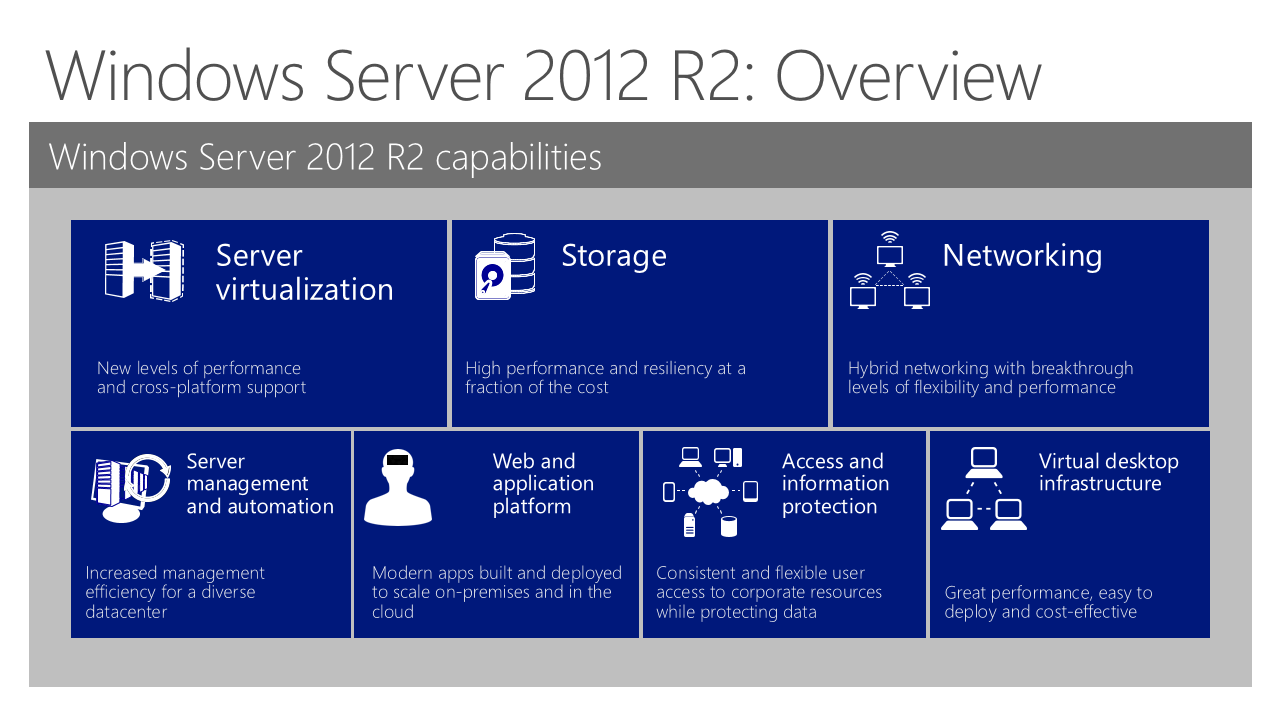
Преимущества серверной операционной системы Windows Server 2012 R2 для Вашего бизнеса:
- Вы можете консолидировать сервера, создавая гибридные виртуальные машины. Облачные технологии на базе Hyper-V поддерживают одновременно несколько ОС, включая Windows и Linux, что позволяет работать с разными операционными системами на одном физическом узле, тем самым значительно повышается производительность работы.
- Благодаря Active Directory Вы сможете использовать групповые политики безопасности, позволяющие выставить нужные настройки пользовательской среды на каждом устройстве, развернуть нужные программы и приложения на разных компьютерах, и даже устанавливать на всех машинах сети обновления операционной системы и прикладного ПО.
- Наличие проверенной платформы с тысячами приложений, а также постоянная поддержка от разработчиков в специальном сообществе Microsoft TechNet позволит работать с уже проверенными и развернутыми приложениями, используя их для своего бизнеса. Вы можете разворачивать приложения как в локальной сети, так и облаке, а при необходимости – в обоих сервисах.
- Теперь информация защищается на более высоком уровне. С помощью локальных или облачных приложений Вы можете управлять удостоверениями каждого сотрудника, определяя его доступ к информации, который выставляется исходя из того, кем является пользователь, и с какого устройства он осуществляет доступ к серверу или облаку данных. Благодаря Windows Server Remote Access Вы можете в любой момент получить удаленный доступ к устройствам сотрудников, а также позволить им синхронизировать с устройствами файлы компании. В случае утери устройства, имеющиеся на них данные легко удаляются. Групповая политика безопасности позволяет четко ограничить доступ к данным или устройствам, чтобы избежать взлома машин или утери данных.
- Благодаря технологиям VDI Вы можете получить доступ к данным в Windows с любого устройства. Использовать виртуальные рабочие столы стало еще проще!
Windows Server 2012 R2 – это платформа, которой просто управлять, но она предоставляет пользователям широкие возможности: создание гибридной облачной среды, ускоренное предоставление служб для бизнеса, распределение нагрузок. С этой ОС Вы снижаете затраты на оборудование, защищаете данные от сбоев и обрабатываете любые типы данных максимально быстро.













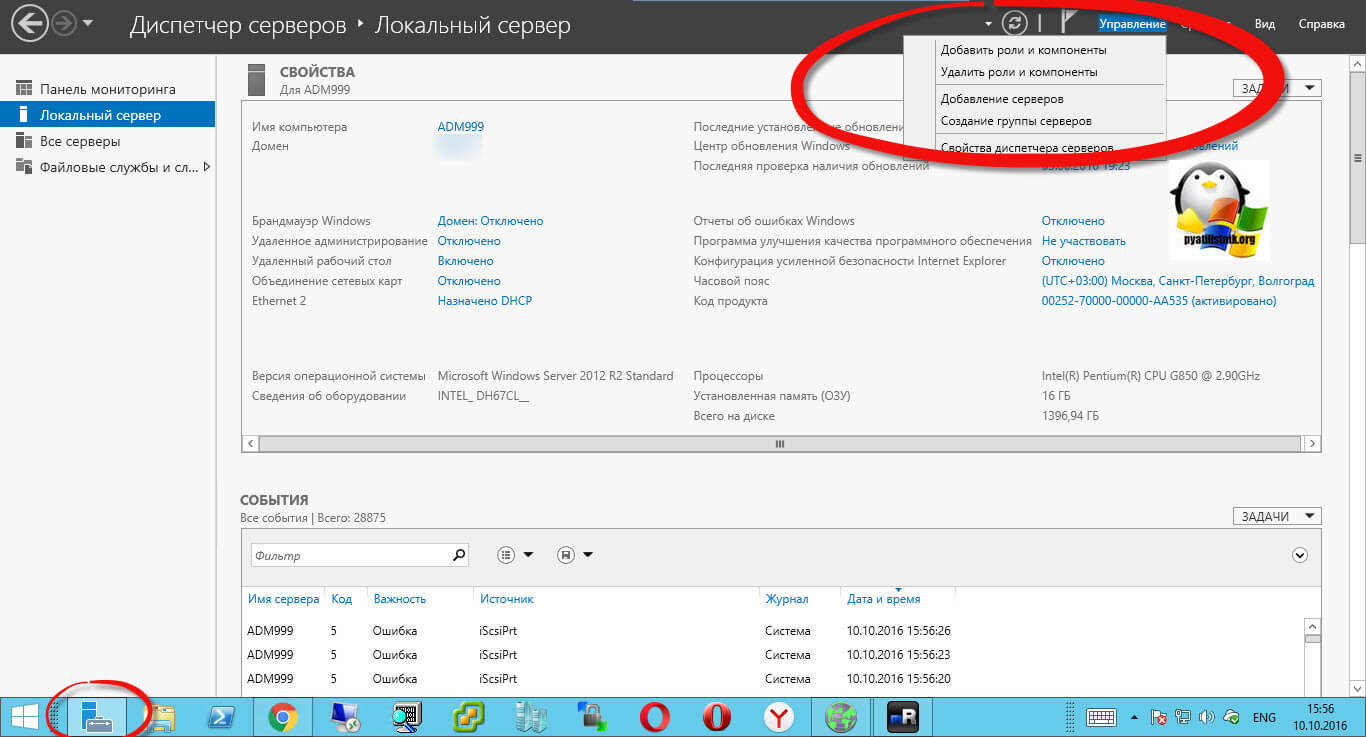
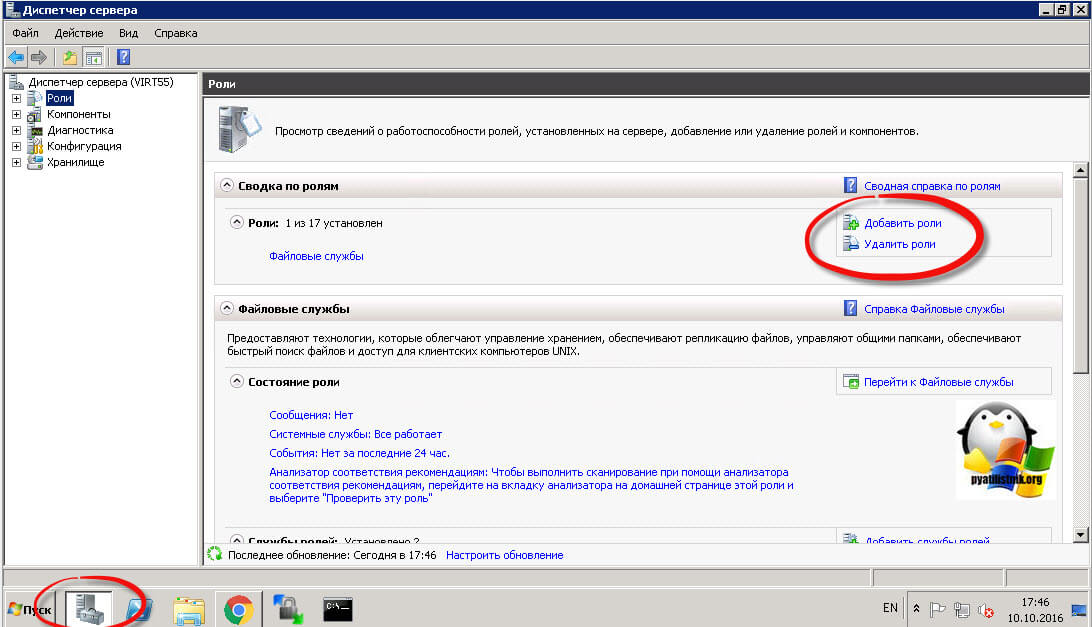
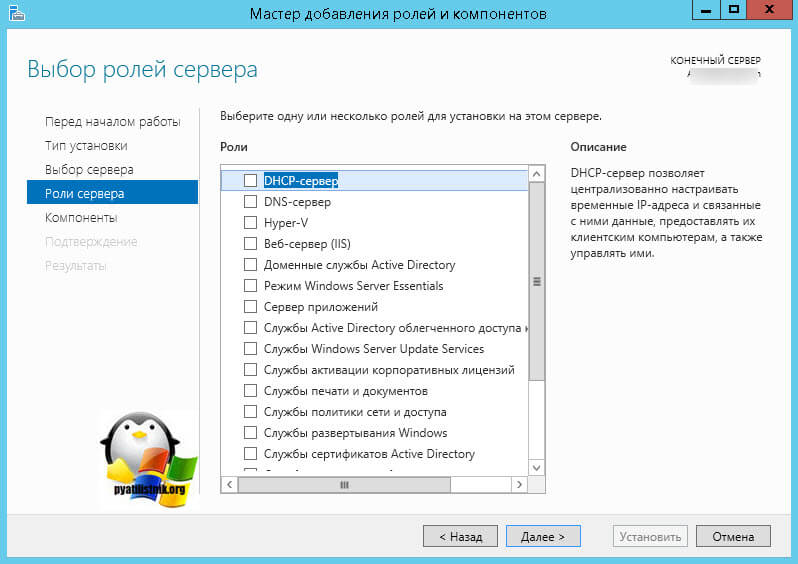
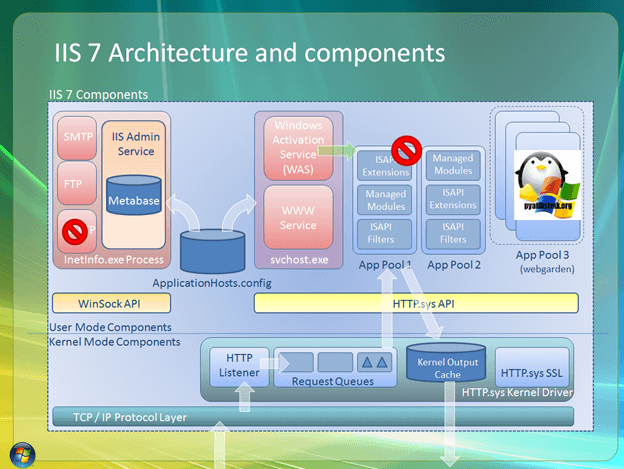
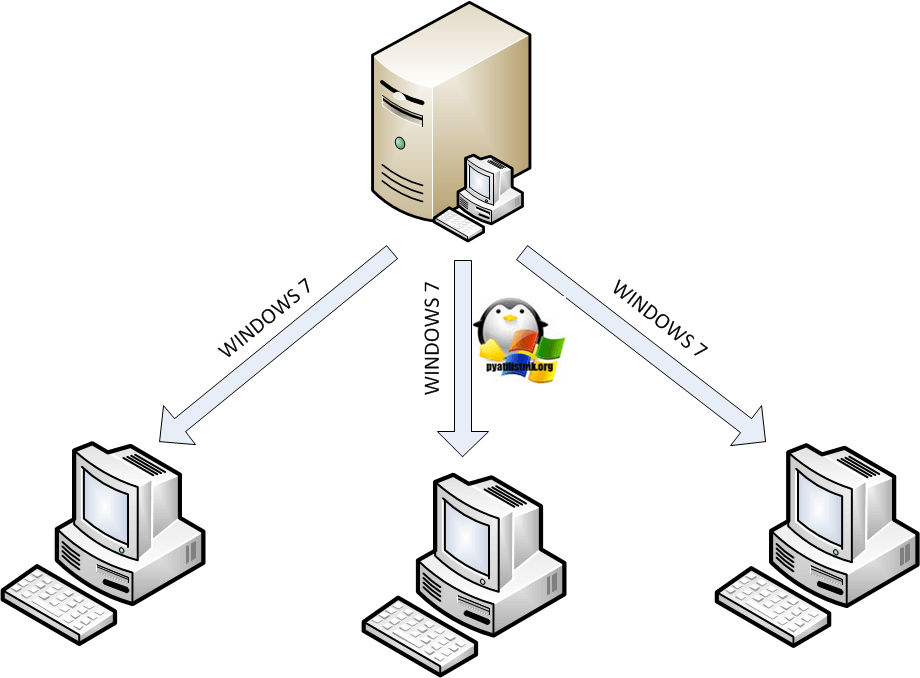 Компоненты WDS
Компоненты WDS